Executar a Impressão Sem-bordas
A função de impressão sem bordas permite imprimir dados sem margens, ampliando esses dados de modo que eles saiam ligeiramente do papel. Na impressão padrão, as margens são criadas em torno da área do documento. Entretanto, na função de impressão sem bordas, essas margens não são criadas. Quando quiser imprimir certos dados, como uma fotografia, sem especificar uma margem ao redor, configure a impressão sem bordas.
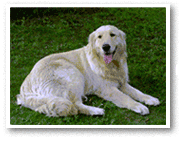
|

|
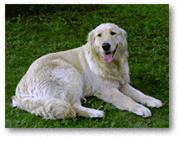
|
Você também pode definir uma impressão sem bordas nos Recursos adicionais (Additional Features) da guia Instalação rápida (Quick Setup).
Configurando a Impressão sem Bordas
Configure a impressão sem bordas
Selecione Sem bordas (Borderless) na lista Layout da página (Page Layout) da guia Configurar página (Page Setup).
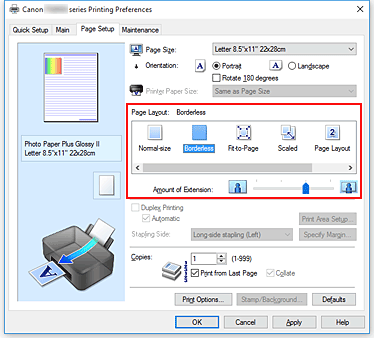
Clique em OK quando aparecer a mensagem de confirmação.
Quando for exibida uma mensagem solicitando a alteração do tipo de mídia, selecione um tipo de mídia na lista e clique em OK.Selecione o tamanho do papel
Verifique a lista Tam. pág. (Page Size). Quando quiser fazer alterações, selecione outro tamanho de página na lista. A lista somente exibe tamanhos que podem ser usados para impressão sem bordas.
Ajuste o tamanho da extensão do papel
Se necessário, ajuste o tamanho da extensão usando o controle deslizante Tamanho da extensão (Amount of Extension).
Mover o controle deslizante para a direita aumenta o tamanho da extensão do papel e movê-lo para a esquerda o diminui.
Na maioria das vezes, é recomendável ajustar o controle deslizante na segunda posição a partir da direita.
 Importante
Importante- Quando o controle deslizante Tamanho da extensão (Amount of Extension) for definido na posição mais à direita, o verso do papel poderá ficar manchado.
Clique em OK
Ao imprimir, os dados serão impressos sem nenhuma margem no papel.
 Importante
Importante
- Quando for selecionado um tamanho de página que não possa ser utilizado na impressão sem bordas, o tamanho será alterado automaticamente para os tamanhos de página válidos na impressão sem bordas.
- Quando Sem bordas (Borderless) estiver selecionado, as configurações Tamanho do papel da impressora (Printer Paper Size), Impressão duplex (Duplex Printing), Lado do grampeamento (Stapling Side)e o botão Carimbo/segundo plano... (Stamp/Background...) (Carimbo... (Stamp...)) na guia Configurar página (Page Setup) aparecerão esmaecidos e não estarão disponíveis.
- Quando a opção Envelope, High Resolution Paper, ou Estampagem de T-Shirts (T-Shirt Transfers) está selecionada na lista Tipo de mídia (Media Type) na guia Principal (Main), não é possível executar impressões sem borda.
- Dependendo do tipo de mídia utilizado durante a impressão sem bordas, a qualidade da impressão pode ser afetada na parte superior e na parte inferior da folha ou podem aparecer manchas.
- Se a proporção entre a altura e a largura variar em função dos dados de imagem, parte da imagem talvez não seja impressa, dependendo do tamanho de mídia utilizado.
Nesse caso, recorte os dados de imagem no aplicativo de acordo com o tamanho do papel.
 Nota
Nota
- Quando Papel Comum (Plain Paper) estiver selecionado para Tipo de mídia (Media Type) na guia Principal (Main), a impressão sem-bordas não será recomendada. Dessa forma, a mensagem de seleção de mídia aparecerá.
Quando você estiver usando papel comum para a impressão de teste, selecione Papel Comum (Plain Paper) e clique em OK.
Aumentando o Intervalo de Impressão do Documento
Definir uma grande extensão permite executar a impressão sem bordas sem nenhum problema. No entanto, a parte do documento que sair do papel não será impressa e, por esse motivo, os assuntos em torno do perímetro de uma foto podem não ser impressos.
Quando não estiver satisfeito com o resultado desse tipo de impressão, reduza o tamanho da extensão. O tamanho da extensão diminui à medida que o controle deslizante Tamanho da extensão (Amount of Extension) é movido para a esquerda.
 Importante
Importante
- Quando o tamanho da extensão for reduzido, poderá surgir uma margem inesperada na impressão, dependendo do tamanho do papel.
 Nota
Nota
- Quando o controle deslizante Tamanho da extensão (Amount of Extension) for definido na extremidade esquerda, os dados de imagem serão impressos em tamanho real. Se você definir isso ao imprimir o lado do endereço de um cartão postal, o código postal do remetente será impresso na posição correta.
- Quando Visualizar antes de imprimir (Preview before printing) estiver marcada na guia Principal (Main), você poderá confirmar se não haverá margens antes de imprimir.

